Nisan ayında güncellendi 2024: Optimizasyon aracımızla hata mesajları almayı bırakın ve sisteminizi yavaşlatın. şimdi al Bu bağlantıyı
- Indirin ve yükleyin onarım aracı burada.
- Bilgisayarınızı taramasına izin verin.
- Araç daha sonra Bilgisayarını tamir et.
Mevcut Edge ile karşılaştırıldığında, yeni Edge Chromium tarayıcısının birçok özelliğinin özelleştirilmesi kolaydır - ve diğer tarayıcılarla aynı standartları izler. Bu ayarlardan biri, tarayıcıdan dosya indirmek için varsayılan konumu yapılandırmaktır. Bu küçük bir özellik olmasına rağmen, günlük olarak indirmeniz faydalı olacaktır. Bu kılavuzda, yeni Microsoft Edge'in varsayılan indirme konumunu nasıl değiştireceğinizi öğreneceksiniz.
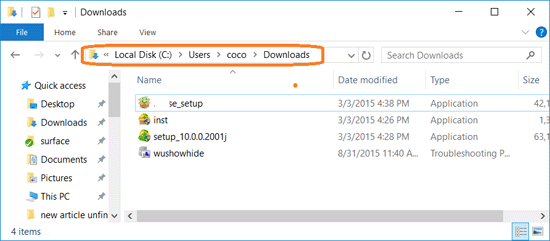
Varsayılan olarak, için varsayılan indirme dizini Microsoft Kenar ve Windows 10'daki diğer web tarayıcıları C: \ Kullanıcılar \ Kullanıcı Adınız \ İndirmeler'dir. Bununla birlikte, C sürücüsü, işletim sisteminizin kurulu olduğu yerdir. C diskinde depolanan çok fazla dosya, yavaş yürütmeye ve hatta sistem çökmelerine neden olabilir. Bu nedenle, web tarayıcınızın varsayılan indirme konumunu C'den farklı bir sürücüye değiştirmeniz gerekebilir. Ne yazık ki, Microsoft Edge tarayıcısında indirme konumunu değiştirmek o kadar kolay görünmüyor.
Microsoft Edge'de İndirilenler klasörünü değiştirme
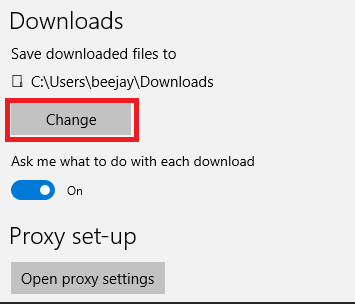
- Microsoft Edge uygulamasını açın.
- Ayarlar ve daha fazlası> Ayarlar'ı seçin.
- İndirilenler altında Değiştir'i seçin.
- İletişim kutusunda, indirilen dosyalar için yeni bir konum seçin.
Nisan 2024 Güncellemesi:
Artık bu aracı kullanarak, sizi dosya kaybına ve kötü amaçlı yazılımlara karşı koruma gibi bilgisayar sorunlarını önleyebilirsiniz. Ek olarak, bilgisayarınızı maksimum performans için optimize etmenin harika bir yoludur. Program, Windows sistemlerinde oluşabilecek yaygın hataları kolaylıkla düzeltir - mükemmel çözüm parmaklarınızın ucundayken saatlerce sorun gidermeye gerek yoktur:
- 1 Adım: PC Onarım ve Doktoru İndirme Aracı'nı indirin (Windows 10, 8, 7, XP, Vista - Microsoft Altın Sertifikalı).
- 2 Adımı: “Taramayı Başlat”PC sorunlarına neden olabilecek Windows kayıt defteri sorunlarını bulmak için.
- 3 Adımı: “Hepsini tamir et”Tüm sorunları düzeltmek için.
Kayıt Defteri Düzenleyicisini Kullanma
Herhangi bir nedenle, Windows 10 için Microsoft Edge tarayıcısında varsayılan indirme konumunu değiştirmek istiyorsanız, aşağıdaki talimatları izlemeniz yeterlidir.
Adım 1: Çalışıyorsa Microsoft Edge tarayıcısını kapatın.
Adım 2: Kayıt defteri düzenleyicisini açın. Açmak için Aramayı başlat kutusuna veya Çalıştır komut kutusuna Regedit yazın ve ardından Enter tuşuna basın.
Kullanıcı Hesabı Denetimi iletişim kutusu görüntülendiğinde Evet düğmesine tıklayın.
Adım 3: Kayıt Defteri Düzenleyicisi'nde, sonraki düğmeye gidin:
HKEY_CURRENT_USER \ SOFTWARE \ Dersler \ Yerel ayarlar \ Yazılım \ Microsoft \ Windows \ Geçerli sürüm \ AppContainer \ Storage @
microsoft.microsoftedge_8wekyb3d8d8d8bbwe\MicrosoftEdge\Main
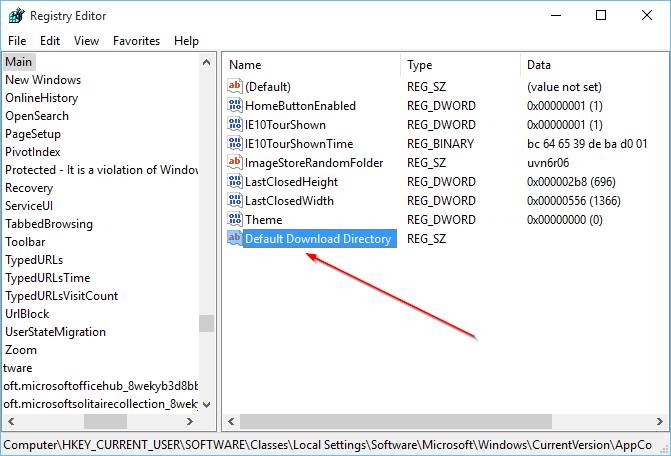
Adım 4: Bağlam menüsünü görüntülemek için sağ tarafa sağ tıklayın, Yeni'ye ve Dize Değeri'ne tıklayın. Yeni oluşturulan dize değerini varsayılan indirme dizininde yeniden adlandırın.
Yeni oluşturulan varsayılan indirme dizinine çift tıklayın ve Değer Verisi alanındaki varsayılan yolu yeni indirme konumunun yolu ile değiştirin. İşte bu, işte bu!
Örneğin, F: \ ISO \ Windows 10'u yeni bir indirme dizini olarak tanımlamak istiyorsanız, Değer alanına aynı şeyi yazın ve Tamam düğmesini tıklatın.
SONUÇ
Yukarıdaki adımları dikkatlice izledikten sonra, Microsoft Edge indirmesinin konumunu kolayca değiştirebileceğinizi göreceksiniz. Edge indirmeniz için belirli bir klasörünüz / konumunuz varsa, indirmelerinize erişmeyi çok kolay hale getirebilirsiniz ve farklı indirme türleri için farklı bir klasöre sahip olmak isteyebilirsiniz, bu nedenle indirme konumunu her seferinde değiştirmeniz yeterlidir. farklı klasörlerde görmek istersiniz.
https://support.microsoft.com/en-us/help/4026331/microsoft-edge-change-the-downloads-folder-location
Uzman İpucu: Bu onarım aracı, depoları tarar ve bu yöntemlerden hiçbiri işe yaramadıysa, bozuk veya eksik dosyaları değiştirir. Sorunun sistem bozulmasından kaynaklandığı çoğu durumda iyi çalışır. Bu araç, performansı en üst düzeye çıkarmak için sisteminizi de optimize eder. tarafından indirilebilir Burayı tıklatarak

CCNA, Web Geliştirici, PC Sorun Giderici
Ben bir bilgisayar tutkunuyum ve pratik bir IT Professional'ım. Bilgisayar programlama, donanım sorunlarını giderme ve onarım konularında yıllarca deneyimim var. Web Geliştirme ve Veritabanı Tasarımı konusunda uzmanım. Ayrıca Ağ Tasarımı ve Sorun Giderme için CCNA sertifikam var.

